Sådan forhindrer du, at telefonen kigger
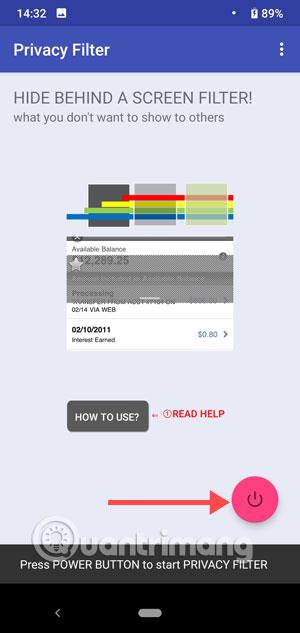
I denne artikel vil vi skitsere måder, du kan hjælpe dig med at undgå at få din telefon til at kigge på fra diagonale vinkler
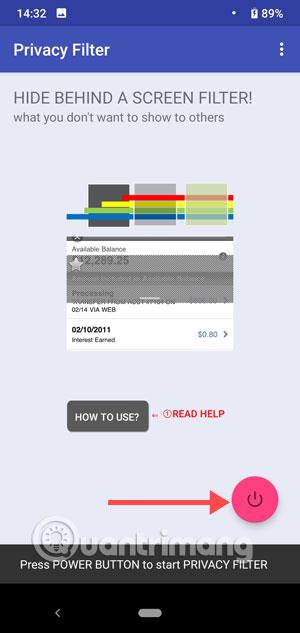
Der er tidspunkter, hvor du skal forsøge at dække din telefonskærm fra omgivende øjne, når du sender sms'er eller logger ind på din konto. Du har helt sikkert stødt på det mindst én gang. Og hvordan imødegås den handling på den bedste og mest høflige måde?
Nogle af metoderne nedenfor hjælper dig med at undgå nysgerrige øjne fra at kigge på din telefonskærm. Disse er måder at hjælpe dig med at gøre din telefons skærm mørkere, når du ser på hjørnet af dem, der ofte "kigger".
Måder at hjælpe med at forhindre, at telefonen kigger
Privat skærmfilter
Du skal ikke bekymre dig om, at folk står over din skulder, eller om din chef ser, hvad du laver! Du kan beskytte dine personlige oplysninger eller privatliv med appen Privacy Screen Filter, der fungerer som en skygge på vinduet.
Privacy Screen Filter er nyttigt på arbejdet eller på offentlige steder som busser, tog og pladser, hvor dit privatliv er vigtigere end noget andet.
Denne applikation kan beskytte dine oplysninger på en meget enkel måde og hjælper dig med at beskytte din telefons privatliv på offentlige steder.
Privacy Screen Filters hovedfunktioner inkluderer:
Med Privacy Screen Filter behøver du ikke bruge penge på en fysisk beskytter, som du skal sætte på din skærm. Dette er en gratis skærmfilterapp, som kan bruges sammen med et blåt lysreduktionsfilter.
Privacy Screen Filter er ikke svært at installere, bare start applikationen og indstil filterstyrken. Filterindstillinger kan ændres hurtigt fra meddelelsesområdet. Beskyttelse af privatlivsvisning kan bruges ved blot at installere applikationen. Denne skærmfilterapp giver længere batterilevetid end andre apps ved at holde processorforbruget på et minimum.
Privacy Screen Filter har funktionen til at importere farvefiltre for at hjælpe din telefon med at undgå at kigge fra diagonale betragtningsvinkler. Du kan ændre farvefilterets gennemsigtighed. Du kan se, hvordan du bruger Privacy Screen Filter nedenfor. Dette.
Download Privacy Screen Filter til Android
Trin 1: Start Privacy Screen Filter-applikationen, og klik derefter på det lyserøde Power-ikon for at bruge applikationen. Hvis du bliver bedt om at tillade Privacy Screen Filter at vise over andre applikationer i Indstillinger, skal du slå tilladelsesknappen til.
Der vil derefter være et gennemsigtigt hvidt lag vist på din skærm, du kan tillade synligheden af dette hvide lag for hvert område på skærmen ved at trække visningsbjælken til det område, du ønsker. Klik derefter på stjernen i øverste højre hjørne for at redigere.
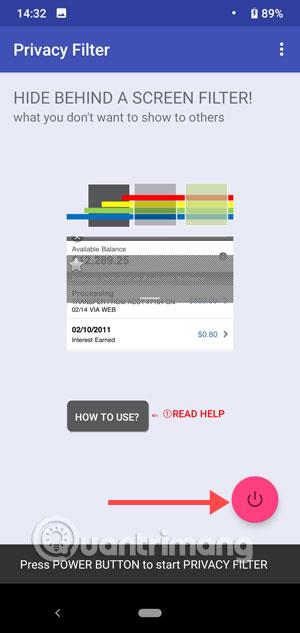

Dernæst skiftes skærmen til at redigere farvelagets opacitet. Træk til begge sider i midten af skærmen for at justere opacitetsprocenten for det hvide lag. Jo lavere procent, jo mere indlysende er den og omvendt.
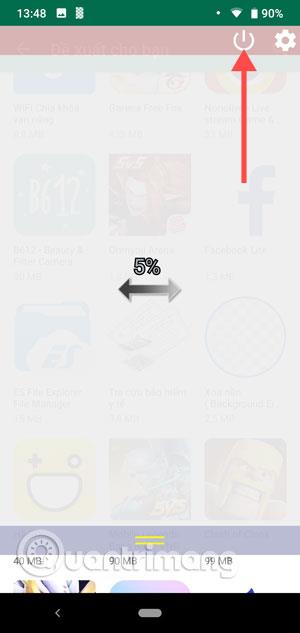
Skærmbeskytter 9000
Denne app giver også brugere et privatskærmsfilter og beskytter din telefonskærm mod nysgerrige øjne. Screen Protector 9000s farvefilter vil give brugerne den mest behagelige mulighed som muligt, udover at bruge Screen Protector 9000 for at forhindre kig, kan du også anvende et blåt lysfilter ved kun at anvende funktionerne farve og gennemsigtighed. Vælg og tænd for at anvende farvefilteret.
Download Screen Protector 9000 til Android
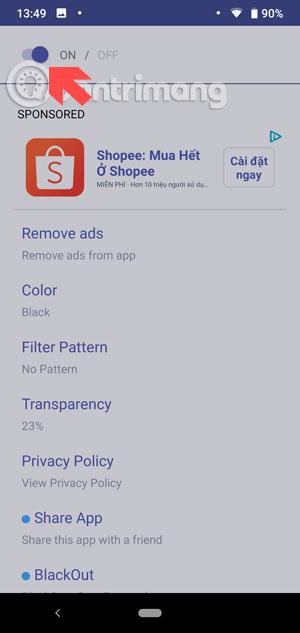
Start applikationen, og du vil have hovedmuligheder som:
INGEN LUK
Ligesom Screen Protector 9000 gælder NO LUk for brugerne mange forskellige farvefiltre. Den eneste forskel er, at NO LUK har placeret alle farvefiltrene på hovedskærmen. Og denne applikation giver også brugerne flere forskellige typer filtre. Vælg blot farvefilteret, tillad NO LUK at blive vist på andre applikationer og vælg det filter, du kan lide.
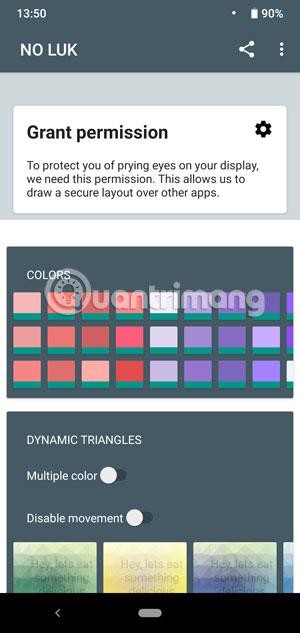
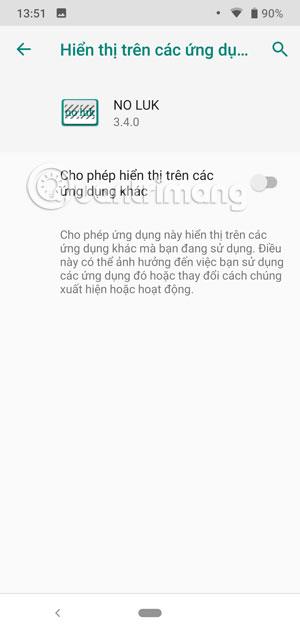
Straks vil farvefilteret blive anvendt, du kan vælge filterets gennemsigtighed ved at trække i opacitetsknappen på værktøjslinjen, tryk på X for at afslutte applikationen.
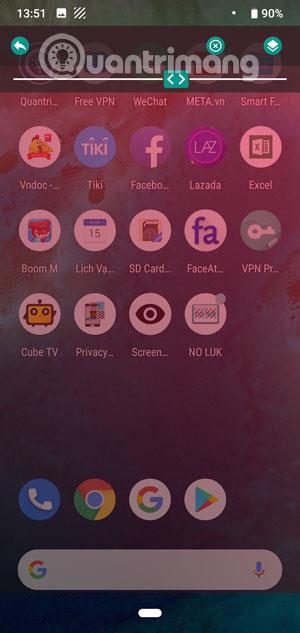
Skjul skærm
Et simpelt anti-skærmkig-program, du skal bare downloade og starte det, tryk på Start for at dække din skærm fra nysgerrige øjne omkring dig. Dobbeltklik derefter på øjenikonet på skærmen, og på dette tidspunkt vil din skærm være helt sort, du vil ikke kunne se noget. Hvis du vil tilbage til begyndelsen, skal du dobbeltklikke på skærmen igen.
Denne metode bruges kun, når du helt vil skjule indholdet på din telefon. Hvis du ikke vil, kan du henvise til ovenstående applikationer for at tilføje farvefiltre til din enhed.
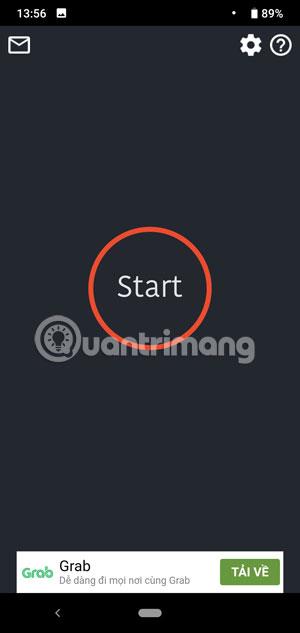
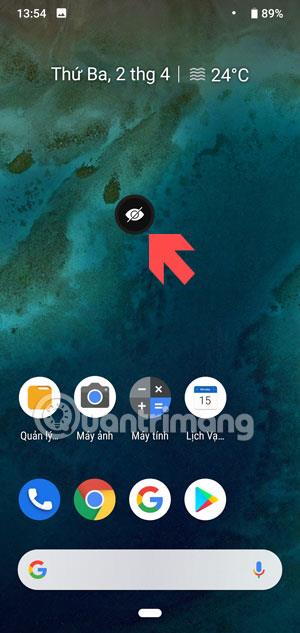
Sæt hærdet glas ind for at forhindre kig

Sammenlignet med prisen på almindeligt hærdet glas har tyverihærdet glas en højere pris, men det er specielt designet til at øge privatlivets fred, hvilket gør det umuligt for andre at kigge på din telefonskærm, når de sidder ved siden af.
Denne specielle type glas er designet baseret på specialiserede optiske applikationer, hvilket giver glasset en struktur med anti-kig-evne. Når du sætter dette stykke glas på, kan du kun se telefonens skærm tydeligt, når du kigger direkte på den, men hvis du bare vipper betragtningsvinklen lidt, vil du kun se en sort skærm.
Denne metode er populær blandt mange mennesker, især for dem, der bekymrer sig om sikkerheden af information på deres telefoner. Derudover anvendes denne type glas også på nogle enheder med store skærme såsom tablets. , bærbar skærm, pc...
Nogle anti-kigrende hærdet glas, som du kan henvise til, er fra velrenommerede mærker som KingKong, JCPal, Baseus, BlueO, Nillkin... til rimelige priser. Du kan bestille hærdet glas mod kig gennem online shoppingapplikationer eller velrenommerede distributører.
Med ovenstående måder at forhindre skærmkigger på, vil du vide, hvordan du beskytter dine personlige oplysninger mod nysgerrige øjne og føler dig sikker, når du bruger din smartphone i menneskemængder.
Gennem de tal-til-tekst-konverteringsfunktioner i realtid, der er indbygget i mange inputapplikationer i dag, har du en hurtig, enkel og samtidig ekstremt nøjagtig inputmetode.
Både computere og smartphones kan oprette forbindelse til Tor. Den bedste måde at få adgang til Tor fra din smartphone er gennem Orbot, projektets officielle app.
oogle efterlader også en søgehistorik, som du nogle gange ikke ønsker, at nogen, der låner din telefon, skal se i denne Google-søgeapplikation. Sådan sletter du søgehistorik i Google, kan du følge trinene nedenfor i denne artikel.
Nedenfor er de bedste falske GPS-apps på Android. Det hele er gratis og kræver ikke, at du rooter din telefon eller tablet.
I år lover Android Q at bringe en række nye funktioner og ændringer til Android-operativsystemet. Lad os se den forventede udgivelsesdato for Android Q og kvalificerede enheder i den følgende artikel!
Sikkerhed og privatliv bliver i stigende grad større bekymringer for smartphonebrugere generelt.
Med Chrome OS's "Forstyr ikke"-tilstand kan du øjeblikkeligt slå irriterende notifikationer fra for et mere fokuseret arbejdsområde.
Ved du, hvordan du slår spiltilstand til for at optimere spilydelsen på din telefon? Hvis ikke, så lad os undersøge det nu.
Hvis du vil, kan du også indstille gennemsigtige tapeter til hele Android-telefonsystemet ved hjælp af Designer Tools-applikationen, inklusive applikationsgrænsefladen og systemindstillingsgrænsefladen.
Flere og flere 5G-telefonmodeller bliver lanceret, lige fra design, typer til segmenter. Gennem denne artikel, lad os straks udforske de 5G-telefonmodeller, der vil blive lanceret i november.









